7 Cara Mengatasi Google Play Store Tidak Bisa Download Aplikasi
Cara Mengatasi Google Play Store Tidak Bisa Download Aplikasi Dan Game. Melalui Google Play Store kita dapat mengunduh dan memasang semua aplikasi yang cocok dengan perangkat kita sesuai dengan keinginan.
Namun pada saat tertentu kita tidak dapat mendownload ataupun gagal mengunduh beberapa aplikasi di play store, hal itu bisa disebabkan oleh banyak hal, seperti mulai dari memori ponsel yang penuh, perangkat tidak support dan masih banyak lagi.
Untuk mengatasi masalah itu kamu harus memahami dan mempraktekkan tutorial berikut ini agar kamu bisa mengunduh aplikasi di play store lagi.
Oleh sebab itu usahakan kalian harus mematikan jaringan private tersebut untuk sementara waktu selama proses download di PlayStore.
Maka dari itu kamu menghapus beberapa file pribadimu yang tidak penting lagi di ponselmu, mencopot beberapa aplikasi yang tidak terpakai lagi, serta lakukan pemindahkan data aplikasi ke memori eksternal yaitu SD Card.
Sehingga kita akan mengetahui apakah aplikasi tersebut sesuai apa tidak saat dipasang pada perangkat tersebut. Untuk mengeceknya kalian bisa melihat tombol "Selengkapnya tentang aplikasi ini" pada aplikasi tersebut untuk melihat semua rinciannya.
Kalian harus melakukan hal ini bukan tanpa sebab, karena pada setiap waktu tertentu pihak pengembang atau developer aplikasi akan terus menerus melakukan update untuk menyesuaikan dengan perangkat terbaru, sehingga perangkat versi lama bisa saja tidak mendukung aplikasi itu.
Maka dari itu kalian harus segera membersihkan semua data tersebut untuk menghilangkan error pada playstore. Masuk ke "Pengaturan > Aplikasi > Google Play Store > Penyimpanan" kemudian kalian ketuk tombol "Hapus data".
Namun jika kamu masih ingin tetap memasang aplikasi tersebut, maka kamu harus mematikan fitur Play Protect untuk sementara waktu selama proses download aplikasi tersebut selesai. Silahkan menuju ke "Setelan > Keamanan > Play Protect" kemudian nonaktifkan fiturnya.
Untuk mengatasinya kalian bisa mencoba untuk mencopot aplikasi google play store versi baru dan menggunakan versi lawas atau pabrik agar tidak mengalami kejadian itu lagi.
Itulah beberapa solusi terbaik untuk Cara Mengatasi Google Play Store Tidak Bisa Download Aplikasi Dan Game yang dapat kalian terapkan pada semua merek HP seperti Oppo, Samsung, Vivo, Evercoss, Xiaomi dan masih banyak lagi.
Namun pada saat tertentu kita tidak dapat mendownload ataupun gagal mengunduh beberapa aplikasi di play store, hal itu bisa disebabkan oleh banyak hal, seperti mulai dari memori ponsel yang penuh, perangkat tidak support dan masih banyak lagi.
Untuk mengatasi masalah itu kamu harus memahami dan mempraktekkan tutorial berikut ini agar kamu bisa mengunduh aplikasi di play store lagi.
Solusi Mengatasi Google Play Store Yang Tidak Dapat Mendownload Aplikasi Dan Masalah Proses Unduhan Gagal
1. Pastikan Koneksi Internet Lancar Untuk Mengatasi Google Play Store Error
Jika kamu tidak ingin gagal saat proses pengunduhan aplikasi di playstore maka hal pertama yang wajib kalian perhatikan adalah koneksi internet itu sendiri, baik itu jaringan ponsel maupun Wi-Fi. Karena koneksi internet memiliki peranan yang sangat penting dalam proses download data aplikasi tersebut, jika koneksinya lancar maka prosesnya juga lancar, jika koneksinya putus putus atau sering trouble maka prosesnya akan error dan tidak akan pernah selesai.Baca juga: 10 Cara Mempercepat Koneksi Internet HP Android Tanpa Root
2. Jangan Gunakan Proxy Dan VPN Agar Google Play Store Tidak Error Saat Mendownload Aplikasi
Selain memastikan koneksi internet agar lancar, kalian juga tidak disarankan untuk mendownload aplikasi di google play store dengan memakai Proxy atau VPN, karena otoritas dan server jaringan juga bisa mempengaruhimu dalam mengakses playstore.Oleh sebab itu usahakan kalian harus mematikan jaringan private tersebut untuk sementara waktu selama proses download di PlayStore.
3. Periksa Ruang Penyimpanan Untuk Mengatasi Google Play Store Yang Tidak Bisa Download Aplikasi
Pastikan kamu memiliki ruang penyimpanan yang cukup untuk memasang aplikasi baru di perangkatmu melalui google playstore.Maka dari itu kamu menghapus beberapa file pribadimu yang tidak penting lagi di ponselmu, mencopot beberapa aplikasi yang tidak terpakai lagi, serta lakukan pemindahkan data aplikasi ke memori eksternal yaitu SD Card.
Baca juga: 8 Cara Mengatasi Ruang Penyimpanan Android Yang Penuh Dan Hampir Habis
4. Cek Kecocokan Versi Aplikasi Dengan Perangkat
Langkah selanjutnya untuk Cara Mengatasi Google Play Store Tidak Bisa Download Aplikasi Dan Game adalah mengecek terlebih dahulu mengenai kompatibilitas (Compatible) aplikasi tersebut terhadap perangkat kita.Sehingga kita akan mengetahui apakah aplikasi tersebut sesuai apa tidak saat dipasang pada perangkat tersebut. Untuk mengeceknya kalian bisa melihat tombol "Selengkapnya tentang aplikasi ini" pada aplikasi tersebut untuk melihat semua rinciannya.
Kalian harus melakukan hal ini bukan tanpa sebab, karena pada setiap waktu tertentu pihak pengembang atau developer aplikasi akan terus menerus melakukan update untuk menyesuaikan dengan perangkat terbaru, sehingga perangkat versi lama bisa saja tidak mendukung aplikasi itu.
Baca juga: 5 Cara Mengatasi Google Play Store Tidak Bisa Dibuka
5. Hapus Data Aplikasi Google Play Store Untuk Mengatasi Google Play Store Error Yang Tidak Dapat Mendownload Aplikasi
Mungkin kalian harus menghapus semua data yang ada di aplikasi Google Play Store, hal ini bertujuan untuk membersihkan file cache dan juga data error lainnya yang dapat menimbulkan masalah saat memproses mengunduh ataupun mengupdate aplikasi.Maka dari itu kalian harus segera membersihkan semua data tersebut untuk menghilangkan error pada playstore. Masuk ke "Pengaturan > Aplikasi > Google Play Store > Penyimpanan" kemudian kalian ketuk tombol "Hapus data".
6. Cara Mengatasi Google Play Store Tidak Bisa Download Aplikasi Dengan Matikan Google Play Protect
Jika proses unduhan aplikasimu ditunda maupun dibatalkan oleh google playstore maka bisa jadi kamu mengaktifkan fitur Play Protect yang berfungsi untuk menyaring aplikasi yang terindikasi berbahaya agar perangkatmu terbebas dari virus dan malware.Namun jika kamu masih ingin tetap memasang aplikasi tersebut, maka kamu harus mematikan fitur Play Protect untuk sementara waktu selama proses download aplikasi tersebut selesai. Silahkan menuju ke "Setelan > Keamanan > Play Protect" kemudian nonaktifkan fiturnya.
7. Gunakan Play Store Versi Lawas Untuk Mengatasi Google Play Store Tidak Bisa Download Aplikasi
Jika kamu sering mengalami masalah saat mendownload aplikasi yang memiliki ukuran file yang begitu besar maka kamu bisa jadi aplikasi google play store kamu tidak cocok dengan perangkatmu alias rusak (corrupt) sehingga dapat menimbulkan masalah lainnya seperti, "Layanan Google Play Store telah berhenti", "Sayangnya Google Play Store telah berhenti", "Unfortunately Google Play Store has been stopped", "Sayangnya Google Play Store tidak menanggapi", ataupun bahkan hingga play store tidak menampilkan pesan sama sekali alias ngeblank berwarna putih.Untuk mengatasinya kalian bisa mencoba untuk mencopot aplikasi google play store versi baru dan menggunakan versi lawas atau pabrik agar tidak mengalami kejadian itu lagi.
Itulah beberapa solusi terbaik untuk Cara Mengatasi Google Play Store Tidak Bisa Download Aplikasi Dan Game yang dapat kalian terapkan pada semua merek HP seperti Oppo, Samsung, Vivo, Evercoss, Xiaomi dan masih banyak lagi.
Promo Menarik
Diskon Barang Elektronik Di Lazada Hingga 80%
Cek disini
Promo Cuci Gudang, Diskon Sampai 50%
Cek disini
Murah Pol - Barang Murah Berkualitas Mewah
Cek disini
Tampil Cantik Gak Perlu Mahal - Diskon 50%
Cek disini
Kumpulan Barang Untuk Kesehatan - Diskon 50%
Cek disini




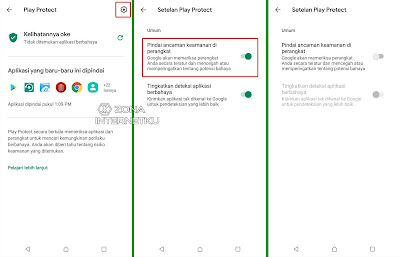






Comments
Post a Comment